
Konzoly jsou skvělé kvůli jejich pick-up-and-play přírody. Žádné ovladače, operační systémy nebo grafické karty, se kterými se s ním nepořádají. Ale věci se stále mohou pokazit. Podívejme se na některé běžné Xbox Series X | S a možná řešení.
Ujistěte se, že vaše konzole spustí nejnovější firmware
Za předpokladu, že se vaše konzole zapne a může se připojit k Internetu, první věc, kterou byste měli zkusit při setkání s problémem aktualizovat systémový software. Je to proto, že společnost Microsoft běžně aktualizuje firmware, který chcete opravit hmyz a přidat nové funkce
Chcete-li to provést, hlavu do nastavení konzoly a zvolte System & GT; Aktualizace. Vyčkejte sekundu pro konzolu pro kontrolu aktualizací. Pokud je k dispozici aktualizace, první položka bude číst "Aktualizovat konzoli", takže jej vyberte a počkejte, až bude aktualizace dokončena.
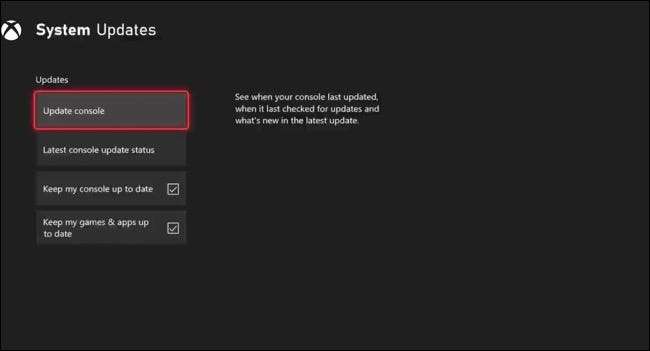
Pokud máte Problémy s sítí To nemusí být možné. Podívejte se na některé z řešení níže a zkuste to znovu později.
PŘÍBUZNÝ: Internetové připojení nefunguje? 10 Tipy odstraňování problémů
Televizor zobrazuje žádný signál při napájení na Xbox
Existuje několik dobře zdokumentovaných otázek, kde Xbox Series X a S způsobí, že na displeji se zobrazí "Žádný signál" nebo černou obrazovku. To by mohlo být způsobeno nesčetnými problémy, počínaje volným kabelem HDMI.
Zkontrolujte zadní stranu konzoly, abyste se ujistili, že kabel HDMI je stále připojen a zkontrolujte, zda je stejný kabel připojen k televizoru.
Další možností je, že vaše konzola vysílá signál, který televizor nemůže zobrazit, například na 4k rozlišení nebo 120Hz. Obnovovací frekvence . To se může stát, pokud změníte displej připojený k Xboxu bez prvního nastavení nastavení videa pod položkou Nastavení & GT; Obecné a gt; TV & AMP; Volby zobrazení.
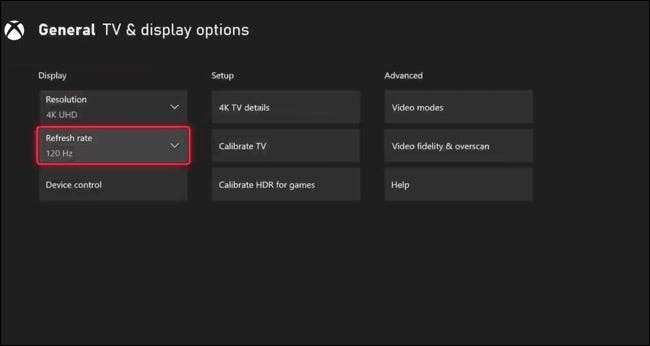
Naštěstí můžete spustit konzolu v nouzovém režimu, který výchozí nastavení na nízké rozlišení, které by mělo zobrazit pokutu na všech televizorech s vstupem HDMI. Chcete-li to provést, nejprve vysuňte všechny disky ve své konzole pomocí tlačítka vysunutí na přední straně. Nyní stiskněte a podržte tlačítko Xbox přední části konzoly po dobu 10 sekund, abyste jej vypnuli.
Chcete-li spustit konzolu nahoru v nouzovém režimu, stiskněte a podržte tlačítko Xbox na přední straně konzoly a tlačítka vysunutí ve stejnou dobu, dokud nebudete slyšet dva pípnutí (druhý pípnutí by mělo dojít kolem 10 sekund po prvním). Pokud to funguje, konzole by se nyní mělo nastartovat v režimu s nízkým rozlišením. Hlava k nastavení a gt; Obecné a gt; TV & AMP; Možnosti zobrazení pro změnu nastavení tak, aby odpovídalo těm televizoru. Nejprve doporučujeme nastavit "obnovovací frekvenci" na 60Hz.
Pokud nemáte žádnou radost, můžete také zkusit vyměnit kabel HDMI. Ujistěte se, že používáte a Správné kabel HDMI 2.1 Pokud chcete použít 4K rozlišení na 120Hz. Kabel, který je dodáván s Xbox, je certifikován pro HDMI 2.1, ale Kabely mohou být poškozené a selhat Takže to platí alternativu, kterou můžete vyměnit, pokud věci nefungují správně.
Vedle aktualizace firmwaru konzoly Xbox, doporučujeme také zkontrolovat nejnovější aktualizace softwaru televizoru, protože výrobci jako LG, Samsung a Vizio již dříve řešit podobné problémy.
PŘÍBUZNÝ: Jak zjistit, zda je váš kabel HDMI vadný
Hra nebo Blu-ray je uvízl v diskové jednotce Xbox
Některé Xbox řady X konzolí narazili na problém, kdy disky stanou zcela nebo částečně uvízl v diskové jednotky. Tento problém může být doprovázeno zvukovým praskání nebo broušení hluk, označující jednotku snaží roztočit nebo vysunout disk správně. Můžete vidět příklad tohoto v roce 2020 tweet od DomisLive NEWS.
V případě, že tlačítko pro vysunutí nebude to napravit, to je pravděpodobné, že problém, který jen Microsoft může opravit, takže bychom doporučujeme kontaktovat podporu Xbox ve vašem regionu uspořádat reklamaci nebo opravu.
U disků, které jsou v polovině přilepená, zkuste umístit malé množství tlaku na disku, aby zjistil, jestli se něco pohybuje, ale dejte pozor, abyste nepoužili příliš mnoho síly, nebo si může skončit v horší situaci. V případě, že disk je hlasitý hluk, zatímco disk se točí, zkuste Vysunutí jej a kontrolu, aby se ujistil, že disk je plochá a ne pokřivené. Warped disky by mohly způsobit poškození disku.
Herní disky nejsou rozpoznány konzolou
Xbox 360 měl hodně problémů s optickými médii. Zatímco problém je mnohem méně časté u Series X (tedy alespoň prozatím), disky a lasery nutné přečíst nimi jsou křehké, takže to může ještě stát.
První věc, kterou byste měli udělat, je disk vyjměte a zkontrolujte, zda není poškozený nebo prachu. Jakékoliv škrábance nebo čipy může dělat to těžké pro konzole při čtení disku. Vyzkoušejte jiný disk a zjistěte, zda máte stejný problém, nebo se pokusit půjčování problém disk pro své přátele, aby zjistili, zda jejich konzole může přečíst.

Pokud se zdá být omezena na konzole problém, my bychom doporučujeme oslovit podporu Xbox.
V této generaci, Xbox je plný region bez což znamená, že hry by měly fungovat bez ohledu na to, ve které zemi byly zakoupeny od. Můžete vyloučit neslučitelnost kvůli kódující oblasti, které mohou mít zakopl vás v minulých konzole generace.
Xbox Wired Síťové připojení nereaguje
Mnoho uživatelů zaslali o problém, který se zdá, mají vliv pouze na drátové připojení , Kde budou jejich konzole buď odmítnout připojení přes ethernetový kabel nebo poklesu po několika minutách.
Někteří uvedli, že otázka odešel po plném výkon cycling jejich konzole, zatímco Microsoft již dříve uznal problém se sítí způsobené rozšiřujících paměťových karet (ačkoli to zdá se, že byla oprava).
V každém případě můžete po vypnutí elektrického napájení konzole stiskem a podržením tlačítka Xbox na předním panelu po dobu 10 sekund, aby se ho vypnout. Odstraňte všechny kabely a jakékoliv rozšiřující karty , Pak stiskněte a podržte tlačítko napájení po dobu několika sekund vypustit zbývající energii v kondenzátorech.

Nyní zapojte napájení, HDMI a ethernetový kabel zpět a stiskněte tlačítko napájení spustit konzolu. Připojit všechny rozšiřující karty, které mohou být pomocí poté, co úspěšně nastartoval konzole. Otestovat své kabelové připojení k síti znovu, a zvážit pokusu o aktualizaci konzoly přes Nastavení & gt; Systém & gt; Aktualizace, pokud můžete udržovat spojení.
Používání Wi-Fi jako zátka může být dobrý nápad, dokud můžete aktualizovat své konzole. Nezapomeňte, že ethernetové kabely mohou být náladový a často selhávají bez varování .
Pokud jste vyzkoušeli všechno a nic nefunguje, doporučujeme kontaktovat společnost Microsoft přímo sjednat reklamaci či žádost opravit.
PŘÍBUZNÝ: Je váš ethernetový kabel vadný? Znamení, aby se dali pozor
Xbox nezapne vůbec
Konzoly, která odmítá zapnutí vůbec by mohl směřovat k poškození napájecího zdroje, a to buď proto, že se náhodně selhání nebo z důvodu škody způsobené přepětím. Ale až příliš často, existují i jiné viníky.
První věc, kterou byste měli udělat, je ujistit se, že je napájecí kabel správně připojen k Xboxu a zda je kabel HDMI zapojen do obou konzole a displejem. Zkuste re-sezení tyto kabely pro jistotu.
Měli byste také zkontrolovat, zda je zásuvka konzola je spojen se pracuje a snaží jiné zařízení.
V případě, že Xbox je vykazující neobvyklé chování, například se rozsvítí a poté zhasne ihned, mohlo by dojít k poškození napájení nebo další složka. Doporučujeme kontaktovat Microsoft pro reklamace nebo opravy spíše než otevřením konzoly sami (Protože to může vést ke ztrátě záruky).
PŘÍBUZNÝ: Měli byste opravit svůj vlastní telefon nebo notebook?
Xbox Controller Turns zapnutý, ale nefunguje
Řadič Xbox má dva režimy: režim Xbox a režim Bluetooth. Můžete mezi nimi přepínat poklepáním na tlačítko páru na zadní straně přístroje. To je užitečné, pokud chcete ovladač používat k hrát hry na PC nebo smartphone, ale to může být matoucí, pokud si ji aktivovat chybně.
Otočíte-li řadič Xbox stisknutím a přidržením tlačítka Xbox a konzola nezapne, zkuste poklepáním na tlačítko páru na zadní straně. Konzole by se automaticky zapne, když se vrátíte do režimu Xbox.
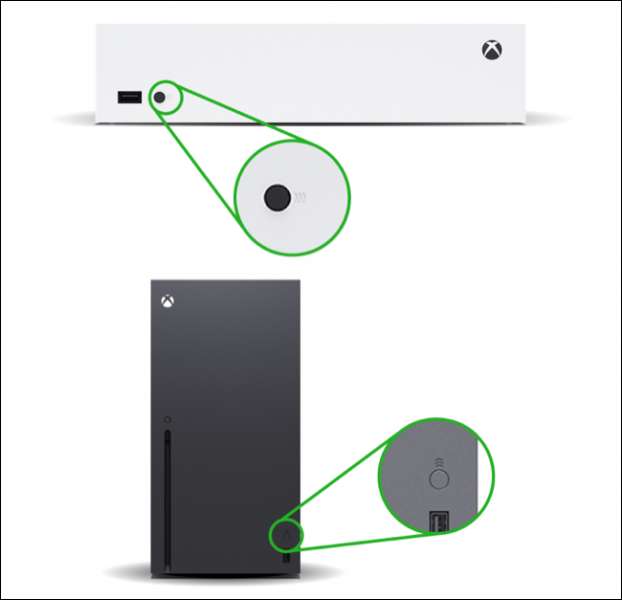
Tam může být také problém párování. Můžete vyřešit tím, že zapnutí regulátoru a utěšovat ručně pomocí tlačítek na každém Xbox, pak stisknutím tlačítka páru na přední straně konzoly. Poté stiskněte a podržte tlačítko páru na zadní straně řídicí jednotky, dokud bliká tlačítko Xbox a čekat na ně pár.

Můžete také spárování regulátoru ručně spojující obě s USB-C. na USB-A. kabel, který byl dodán s vaší konzoly (nebo regulátor).
PŘÍBUZNÝ: Jak dát svůj řadič Xbox do režimu párování
Xbox herní zachycení jsou tmavé nebo vyplavené
Můžete zachytit klipy hraní na konzole Xbox, které si můžete prohlédnout na svém mobilním zařízení pomocí aplikace Xbox nebo sdílet s přáteli na sociálních sítích. Bohužel, některé herní klipy jsou tmavé nebo vybledlé. Microsoft uznal problém (a prohlásit ho byla opravena ). Aktualizace konzoly v nabídce Nastavení & gt; Systém & gt; Aktualizace, pokud jste tak již neučinili.
Existuje mnoho vlákna na internetu uživatelů Xbox stěžujících si o tomto problému a zobrazí se otázka byla hra specifické při přehrávání v režimu HDR. Někteří uživatelé navrhnout zakázání HDR úplně, ale to není ani zdaleka ideální, pokud chcete, aby se co nejlépe vypadající vizuální prezentaci.

Auto HDR, rys stroj učení, které zpětně platí HDR efekty na starších titulů, může být na vině v některých případech. Si můžete vyzkoušet zakázání funkce Auto HDR na jednotlivé hry aby zjistil, jestli to pomůže.
Jiní měli radost kalibrací jejich nastavení HDR v části Nastavení & gt; Obecné a gt; TV & AMP; zobrazení nastavení & gt; Kalibrace HDR pro hry.
Xbox 360 hry odmítnout spustit na konzolách řady Xbox
Xbox 360 zpětná kompatibilita je k dispozici omezený počet titulů na konzolích Xbox Series. Můžete narazit na problém, kdy hry odmítnou horizontu, a to zejména pokud jste migraci pevný disk od staršího konzoly Xbox.
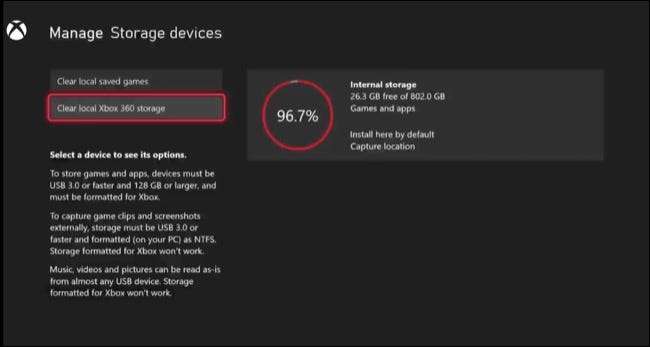
Microsoft uznal tento problém a států že oprava je vymazat úložiště Xbox 360 za Nastavení & gt; Systém & gt; Skladovací zařízení & gt; Vymazání místního úložiště Xbox 360. Až se příště budete hrát Xbox 360 titulu konzola bude kontrolovat on-line, aby zjistili, zda máte některý cloud šetří na stažení.
Starší hry se chovají chybně na konzolách řady Xbox
Společnost Microsoft představila dva funkce pro zvýšení výkonu na starších hrách: FPS BOOST. a auto HDR. První umožňuje zdvojnásobení snímková frekvence V některých hrách bez vývojáře musel zasáhnout s aktualizací, zatímco druhý přidává HDR efekty, jako jsou jasné zvýraznění na hry pomocí strojového učení.
Tyto funkce mohou ovlivnit oba éry Xbox 360 a Xbox jeden ERA, i když ne všechny hry jsou kompatibilní s oběma možnostmi. Některé hry jsou kompatibilní, ale ve výchozím nastavení mají možnost vypnout, potenciálně, protože tyto funkce mohou zavést problémy.
Pokud si všimnete problémů se starší hra, kterou máte podezření, může být na jednom z těchto možností kompatibility, můžete jej zakázat na základě hry. Chcete-li to zjistit hru ve své herní knihovně a stiskněte další tlačítko na vašem ovladači (vypadá to jako tři vodorovné čáry).
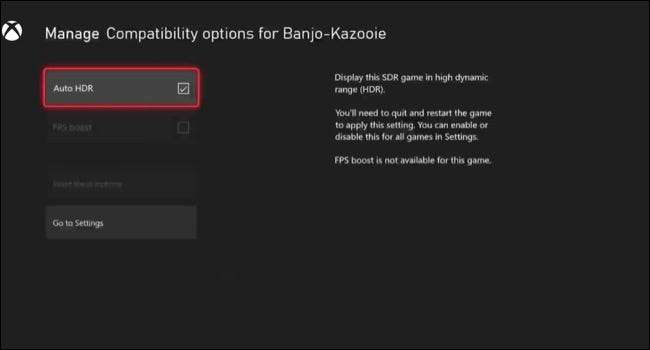
Vyberte "Správa hry a doplňky" v menu pak "Možnosti kompatibility" na další obrazovce. Měli byste nyní vidět přepínače pro FPS Boost a Auto HDR. Budete muset restartovat hru pro změny, které se projevíte projeví, což můžete provést klepnutím na tlačítko Další tlačítko a výběrem "Quit" v zobrazeném menu.
PŘÍBUZNÝ: Jak povolit "FPS Boost" pro hru na Xbox Series X nebo S
Více Xbox Series X | S tipy
Nejnovější konzoly společnosti Microsoft má obrovské množství odvolání, od průmyslu Předplatné hry na TRUE 120Hz hry a jejich schopnost před propuštěním titulů před vydáním (Ať už kupujete digitální nebo fyzické).
Můžete dokonce použít Xbox Series X a S ke spuštění Emulované hry pomocí retrory .







